ダウンロード可能な無料のAudacityプラグイン トップ
Audacityは、無料でオープンソースのオーディオ編集ソフトウェアであり、豊富な機能を提供します。しかし、本当にAudacityを特別なものにしているのは、プラグインを使用して機能を拡張できる点です。適切なaudacity プラグ インを使用することで、ボーカル録音、音楽のミキシング、特殊効果の適用など、オーディオプロジェクトをより向上させることができます。本記事では、audacity mac プラグ インやaudacity vst プラグ インなど、ダウンロード可能なおすすめの無料プラグインをご紹介します。また、これらのプラグインをインストールして使用する方法についても説明します。オーディオ編集の可能性をさらに広げましょう。
パート1:Audacityで使えるおすすめの無料エフェクトプラグイン8選
audacity プラグインは、ソフトウェアの標準機能を拡張し、より高度なオーディオ操作やエフェクトを可能にします。以下では、オーディオプロジェクトに役立つユニークな機能を持つ8つの無料プラグインを紹介します。
1. Xfer Records OTT
Xfer Records OTTは、音の明瞭さとパンチを向上させるマルチバンドコンプレッサープラグインです。EDMやダブステップなどのジャンルで広く使用されており、独特のサウンドを再現する透明な圧縮を提供します。
おすすめの用途: EDM、ハウス、ダブステップなどの電子音楽ジャンルに最適。
主な特徴:
- 3バンドのアップワードおよびダウンワード圧縮
- 圧縮量を調整するデプスコントロール
- アタック/リリース時間を調整するタイムコントロール
- 周波数コントロール用のハイパスおよびローパスフィルター
- シンプルで使いやすいインターフェイス
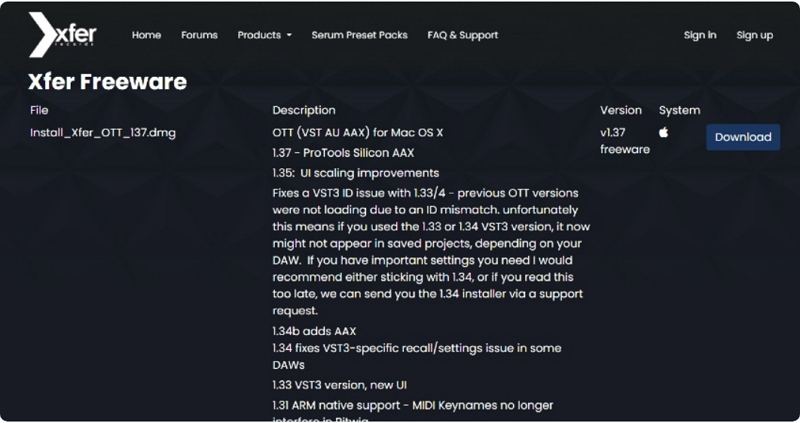
2. ライブボイスチェンジャー Graillon 2
Graillon 2は、リアルタイムのピッチ補正およびボイスチェンジプラグインです。このプラグインは、ボーカルの調整やユニークな声の録音に最適で、ポッドキャストや音楽、その他の音声コンテンツに活用できます。
おすすめの用途: ピッチ補正やリアルタイムのボーカルエフェクト追加に最適。
主な特徴:
- 自動チューニングによるピッチ補正
- さまざまなモジュレーションエフェクトを備えたボイスチェンジャー
- 低遅延のリアルタイム処理
- 操作が簡単なインターフェイス

3. TDR Nova
TDR Novaは、パラメトリックEQの精密さとダイナミック処理の柔軟性を組み合わせた、audacity プラグイン おすすめの1つです。このプラグインは、ボーカルや楽器のミキシング、マスタリングにおいて非常に多用途に活用できます。
おすすめの用途: プロフェッショナルなオーディオミキシング、マスタリング、ボーカルバランス調整に最適。
主な特徴:
- 柔軟な音響制御を可能にするダイナミックイコライゼーション
- 幅広い周波数帯をカバーするパラメトリックEQ
- オープンソース設計でさまざまなオーディオタスクに対応可能
- 微細な調整から大胆な変更まで対応する高品質のダイナミック処理
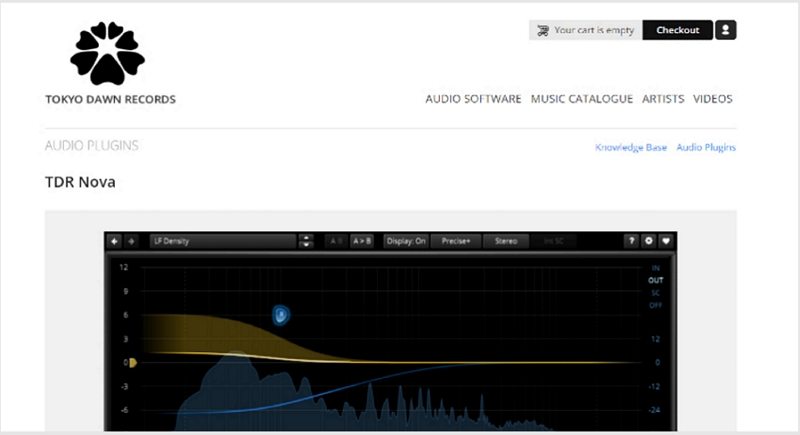
4. Valhalla Super Massive Reverb
Valhalla Super Massive Reverbは、その広大な音響で知られる必須プラグインで、オーディオプロジェクトに深みと雰囲気を追加するのに最適です。高度にカスタマイズ可能で、微妙なルームエフェクトから広大なシネマティックリバーブまで作成できます。
おすすめの用途: 音楽トラックへのリバーブ追加、ポッドキャストの向上、雰囲気のあるサウンドスケープ作成に最適。
主な特徴:
- 高度にカスタマイズ可能なリバーブ設定
- 使いやすいインターフェースと簡単な操作性
- 微妙なアンビエンスから広大なリバーブまで多用途に対応
- サウンドデザイナーや雰囲気のあるオーディオエフェクトに最適
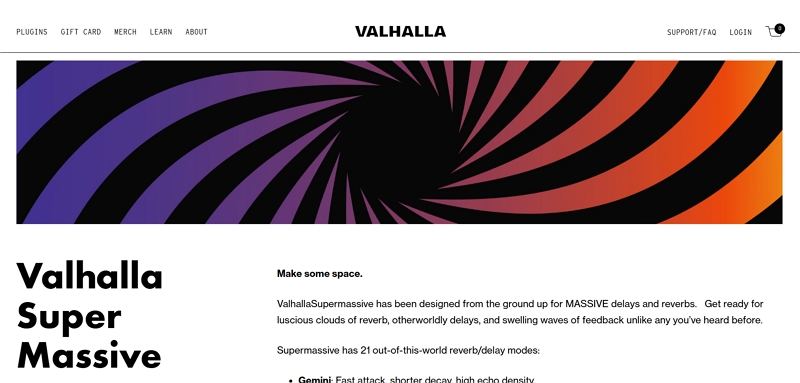
5. Audacity VST Plugin
audacity vst プラグインは、仮想楽器や追加エフェクトを使用する機能を強化し、音楽制作の可能性を拡大します。このプラグインはAudacityとシームレスに統合され、さまざまな目的で幅広いVSTプラグインを適用することを可能にします。
おすすめの用途: Audacityで音響デザインの可能性を広げたい音楽プロデューサーや作曲家に最適。
主な特徴:
- 幅広い仮想楽器やエフェクトをサポート
- Audacityの既存機能とシームレスに統合
- Audacityの音楽制作機能を拡張
6. OTT Compressor
OTT Compressorは、上向きと下向きの圧縮を適用する人気のaudacity プラグインです。音声トラックのダイナミクスを強化し、より豊かで一貫したサウンドを実現します。
おすすめの用途: 音楽制作やポッドキャストにおける音声レベルの制御と強化に最適。
主な特徴:
- 上向きと下向きの圧縮を両方サポート
- 深度や時間を調整するシンプルな操作性
- マスタリングや音声のダイナミクス全体を向上させるのに効果的

7. LADSPA
LADSPA(Linux Audio Developer's Simple Plugin API)は、音質の向上やさまざまなエフェクトを提供するプラグイン集です。その汎用性から音楽制作や音声エンジニアリングでよく使用されています。
おすすめの用途: クリエイティブなサウンドデザインや高度な音声フィルタリングに最適。
主な特徴:
- 幅広い音声フィルターとエフェクトを提供
- クロスプラットフォームでの互換性
- シンプルな処理から複雑な音声処理タスクまで対応可能
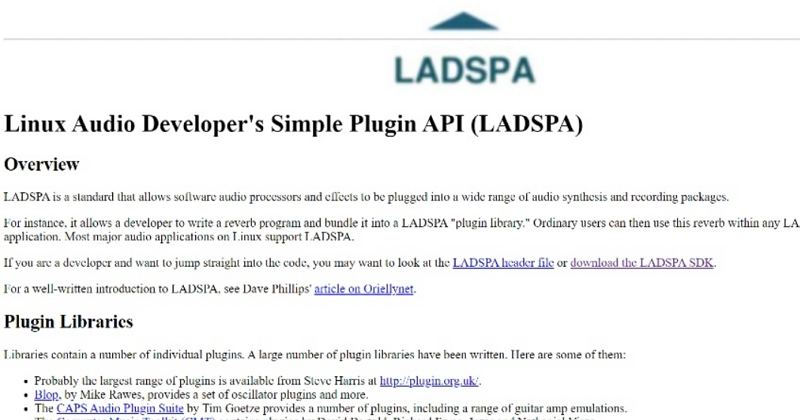
8. FFmpeg: Import/Export Audio Formats
FFmpegは、audacity mac プラグインの一部として、さまざまな音声および動画フォーマットを取り扱う能力を拡張する強力なサードパーティプラグインです。Audacityでフォーマット制限に直面した場合、FFmpegはより多くのファイルタイプをサポートして問題を解決します。
おすすめの用途: Audacityで非標準のファイルフォーマットを扱う必要があるユーザーに最適。
主な特徴:
- 追加の音声フォーマットのサポートを追加
- ファイルのインポート/エクスポートの互換性を向上
- さまざまなメディアタイプを扱うユーザーに不可欠
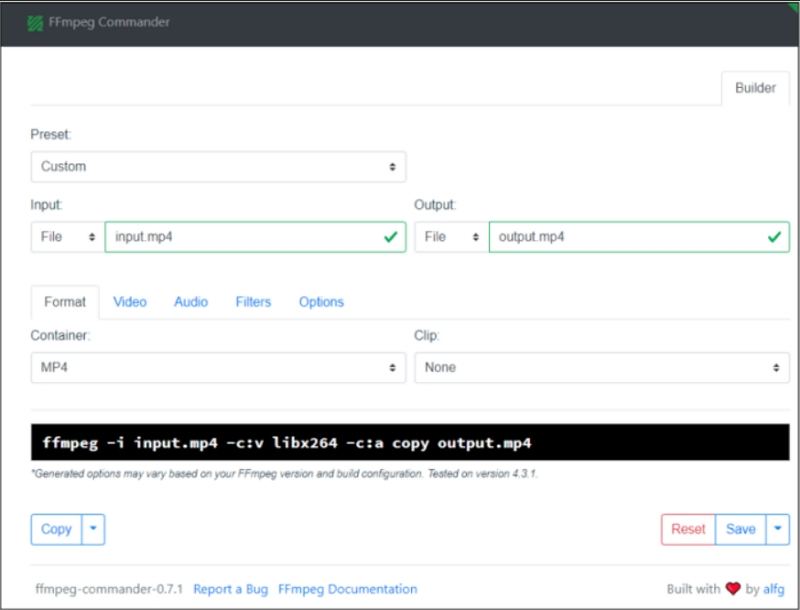
パート2. Audacity無料プラグインのダウンロードとインストール方法
Audacityにプラグインを追加することで、ソフトウェアの機能を簡単に強化できます。以下は無料でプラグインをダウンロードしてインストールする手順です。
1.Audacityの公式プラグインページにアクセスし、ノイズ除去、イコライザー、オートチューンプラグインなど、さまざまなカテゴリを閲覧します。

2.リストを閲覧し、自分のニーズに合ったプラグインを選択します。それぞれのプラグインには説明が記載されており、選択の参考になります。
3.プラグインのダウンロードリンクをクリックし、使用中のオペレーティングシステムおよびAudacityバージョンに対応するものを選択します。
4.Audacityを開き、「編集」>「環境設定」に移動します。「エフェクト」タブを開き、「プラグインの追加/削除」を選択します。「新規追加」または「開く」をクリックし、ダウンロードしたプラグインファイルを選択します。その後、「OK」をクリックしてプラグインをAudacityに追加します。

5.プラグインが自動的に有効にならない場合は、「プラグインの追加/削除」ウィンドウでプラグインを選択し、「有効化」をクリックします。
6.プラグインが正常に動作するよう、必要に応じてAudacityを再起動します。
パート3. Audacityでプラグインを使用する方法
希望するプラグインをインストールして有効化した後、使用方法はとても簡単です。
1.Audacityを起動し、既存のオーディオプロジェクトを開くか、新しいプロジェクトを作成します。
2.「エフェクト」メニューに移動します。そこにインストール済みのプラグインがリスト表示されます。

3.使用したいプラグインを選択し、その設定を調整して「OK」をクリックすると、オーディオトラックに適用されます。
4.多くのプラグインには「プレビュー」機能があり、適用する前に変更内容を確認できます。
ボーナスヒント: オーディオ変換と編集に最適なAudacity代替ツール
オーディオ編集のためにAudacity以外のツールを探している場合、HitPaw Univd(HitPaw Video Converter)は、オーディオと動画の両方に対応した多機能ツールです。このツールは、動画やオーディオの変換、複数のオーディオトラックのミキシング、動画ファイルからのオーディオ抽出、オーディオファイルのトリミング/分割/結合/圧縮、さらにはオーディオ設定(例: コーデック、ビットレート、チャンネルなど)の調整が可能で、動画およびオーディオクリエイターから高い評価を受けています。
以下は、Audio Converterを例にしてHitPaw Univdの使用方法をご紹介します。
ステップ1:ソフトウェアを開き、「オーディオを追加」をクリックするか、ファイルを直接ドラッグします。動画からオーディオを抽出する場合は、「動画を追加」をクリックします。

ステップ2:画面上の「変換先」リストから各ファイルの出力形式を選択するか、「すべてを変換」から統一形式を選択します。

ステップ3:「編集」アイコンをクリックして、コーデック、ビットレート、サンプルレートなどのオーディオパラメータを調整します。
ステップ4:「変換」をクリックしてファイルを処理し、「変換済み」タブから処理済みファイルを確認します。

Audacityプラグイン無料ダウンロードに関するよくある質問
Q1. Audacityにプラグインを追加できますか?
A1. はい、プラグインをダウンロードし、「設定」メニューからインストールすることで、簡単にAudacityに追加できます。
Q2. Audacityでサードパーティ製のプラグインを使用できますか?
A2. はい、AudacityはVSTを含むサードパーティ製プラグインをサポートしており、機能を拡張できます。
Q3. Audacityのプラグインが表示されない場合の原因と対処法は?
A3. プラグインが表示されない場合、正しくインストールされているか確認し、「プラグインの追加/削除」メニューで有効化してください。また、必要に応じてAudacityを再起動してください。
結論
Audacityは非常に多機能なオーディオ編集ツールであり、プラグインを追加することでその可能性はほぼ無限になります。ボーカルの強化、音楽のミキシング、独自のエフェクトの適用など、適切なAudacityプラグインを利用することで、オーディオプロジェクトを次のレベルへと引き上げることができます。プラグインのダウンロード、インストール、使用方法を理解することで、自宅のコンピュータでプロ品質のオーディオを簡単に作成できるようになります。

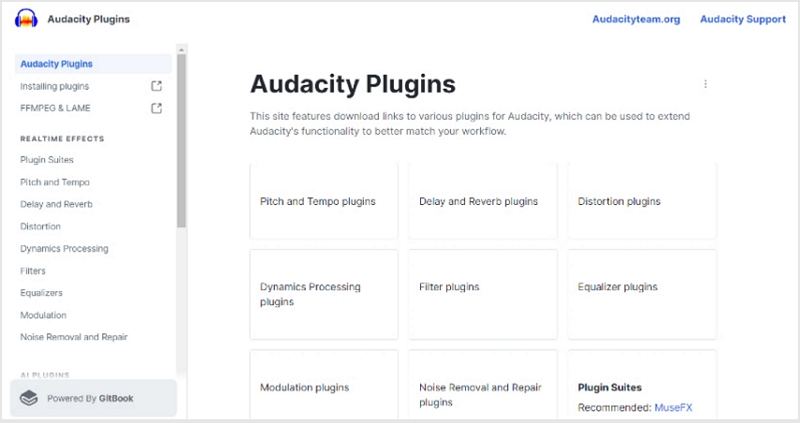
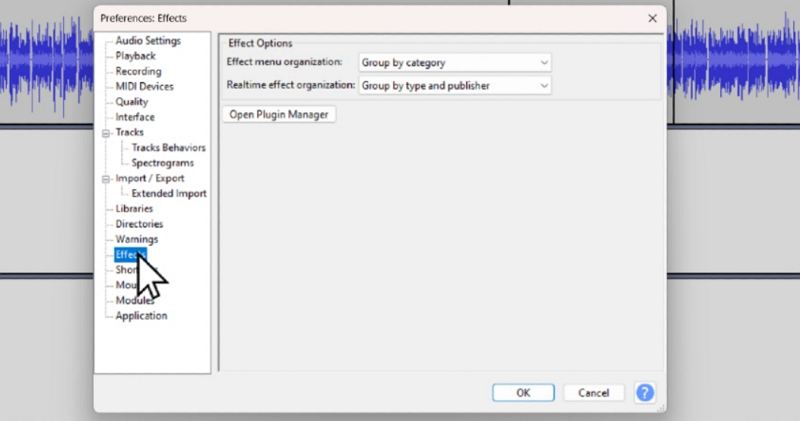
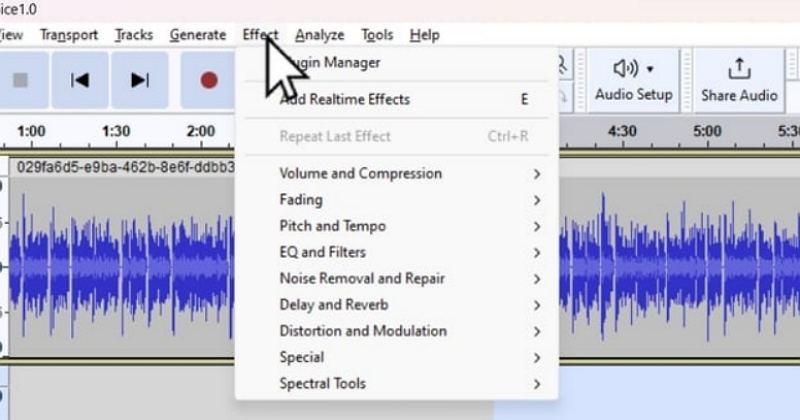









 HitPaw FotorPea
HitPaw FotorPea HitPaw Video Enhancer
HitPaw Video Enhancer HitPaw VoicePea
HitPaw VoicePea
この記事をシェアする:
「評価」をお選びください:
松井祐介
編集長
フリーランスとして5年以上働いています。新しいことや最新の知識を見つけたときは、いつも感動します。人生は無限だと思いますが、私はその無限を知りません。
すべての記事を表示コメントを書く
製品また記事に関するコメントを書きましょう。